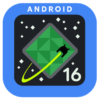ドコモ回線で利用しているスマホに留守番電話を設定してみた。14〇〇に電話して留守番電話の確認、設定&iPhoneはビジュアルボイスメールも利用できる
最終更新 [2020年7月10日]
この記事内には広告リンクが含まれています。
\\どうかフォローをお願いします…//
< この記事をシェア >
ドコモのスマホで留守番電話を設定&留守電の内容を確認する方法をまとめました。

いろいろとあって、ドコモの電話番号を利用している携帯電話に留守番電話が必要となりました。
当たり前ですが、ドコモのスマホの留守電は、ガラケーの他、Android・iPhoneといったスマホでも利用できます。
ドコモの留守電サービスは、有料オプションです。
なのでガラケー、Android、iPhone(ビジュアルボイスメール含む)に関わらず、ドコモの留守電を利用する場合は有料オプションを事前に契約する必要があります。
「ドコモのiPhoneのビジュアルボイスメールは無料で利用できる」との記載も見かけますが、これはあくまでもドコモの有料の留守電オプションを契約している⇒ビジュアルボイスメール自体は追加料金なし(無料)で利用できる、ということになります。
この記事では、ドコモの留守番電話サービスをAndroidスマホ、iPhone(ビジュアルボイスメール)で設定する手順、利用料金や注意点まとめを紹介しています。
■目次
・ドコモの留守電サービスは月額300円(税別)の有料サービス
・ドコモの留守番電話サービスの仕様
・iPhoneのビジュアルボイスメールとは?ドコモで使う場合の仕様はコレ
・Androidやガラケーは「ドコモ留守電アプリ」が利用できる
・留守番電話サービスへの通話発信でも伝言メッセージが確認できる
・ドコモの留守番電話サービスに申し込む手順
・開始/停止/呼出時間変更などダイヤル操作による設定まとめ
【ドコモ】留守番電話サービスの設定方法。iPhoneのビジュアルボイスメールや留守電アプリを利用する手順や注意点、料金まとめ
ドコモの留守電サービスは月額300円(税別)の有料サービス
留守電を使いたい回線毎にオプション契約が必要。SIMの差し替えはOK
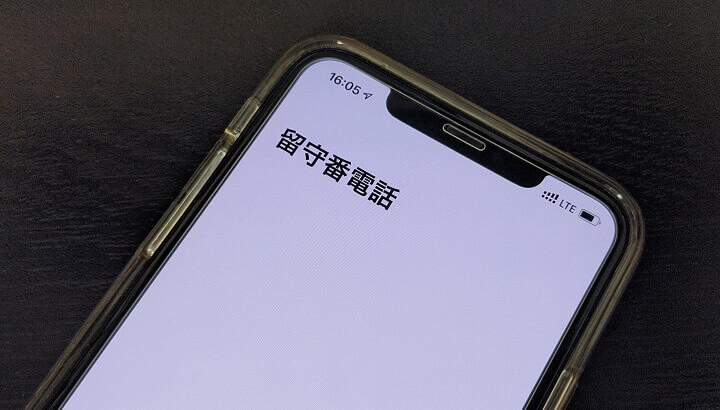
■契約が必要なオプション
・留守番電話サービス
・spモード(ギガプランではない場合)
※ビジュアルボイスメールやドコモ留守電アプリを利用する場合
via:留守番電話サービス – ドコモ
ドコモの留守電サービスは、オプションで有料です。
月額料金は300円(税別)となっています。
留守電を利用したいドコモ回線毎に留守電オプションを契約する必要があります。
これに加え、iPhoneのビジュアルボイスメールやAndroid、ガラケーでドコモ留守電アプリを利用する場合は、ギガプランではない旧プラン契約中の人やガラケーユーザーは、spモードの契約が必須となります。
オプションの契約を行っている電話番号のSIMは、他のガラケーやスマホに差し替えても引き続き留守番電話サービスを利用することができます。
ドコモの留守番電話サービスの仕様
メッセージ保存の期間にご注意を

■留守番電話メッセージの保存について
録音時間:最長3分
hozon件数:最大20件
保存期間:72時間
ドコモの留守電のメッセージ保存は↑の通りです。
保存される時間、件数は十分だと思いますが、保存期間が72時間(3日間)とあまり長くないことにご注意を。
14〇〇という留守番サービスに電話をかけて内容の確認や設定したり、iPhoneであればビジュアルボイスメールを利用することができます。
iPhoneのビジュアルボイスメールとは?ドコモで使う場合の仕様はコレ
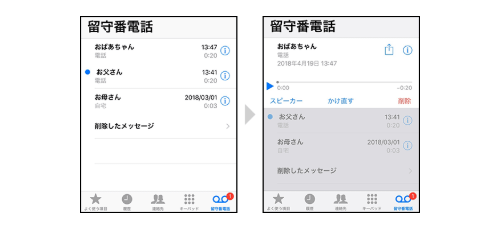
■ビジュアルボイスメール(iPhone)
ビジュアルボイスメールとは、留守番電話サービスでお預かりした伝言メッセージがご利用のiPhoneに自動でダウンロードされ、好きな順番で再生できる機能です。
・聞きたい順番で
伝言メッセージを一覧で管理でき、好きな順番で再生できます。また、録音日時や長さも文字で確認でき、保護や削除も簡単です。
大切なメッセージを聞き逃しません!
・何度でも
一度ダウンロードされた伝言メッセージは、何度でも再生できます。再生に通話料はかかりません。
・メッセージから再生
音声ガイダンスなしに、メッセージから再生することが出来ます。
via:ビジュアルボイスメール(iPhone)- ドコモ
留守電に必要なオプションを契約しているiPhoneユーザーの場合、↑のビジュアルボイスメールが利用できます。
ビジュアルボイスメールの仕様は、ドコモのモバイルネットワーク通信を使って留守番電話サービスのサーバーから預かっているメッセージをiPhoneにダウンロードするというものになっています。
iPhoneがWi-Fiで通信している場合も、留守電が入ったらバックグラウンドで動いているドコモのモバイルネットワークを使ってメッセージをダウンロードする仕様とのことでした。
Androidやガラケーは「ドコモ留守電アプリ」が利用できる
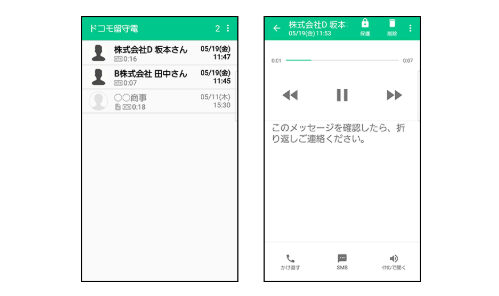
■ドコモ留守電アプリ(ドコモ スマートフォン)
ドコモ留守電アプリとは、留守番電話サービスでお預かりした伝言メッセージがご利用のドコモ スマートフォンに自動でダウンロードされ、好きな順番で再生できるアプリです。また、音声メッセージをテキストに変換できます。
・文字でみえる
メッセージが文字で見えるから、すぐに用件を把握できます。テキストはコピーできるので、メールやスケジュール帳に簡単に転記できます。
・エクスポートできる
音声メッセージやテキストをメールに添付したり、ファイルに保存することができます。クラウドにも共有できます。
・ワンタッチで返信できる
アプリ画面から、ワンタッチで返信ができます。通話を控えるシーンでもテキストで返信できるので、急ぎの用件でも対応できます。
via:ドコモ留守電アプリ(ドコモ スマートフォン)- ドコモ
Androidスマホの場合は、↑のドコモ留守電アプリが利用できます。
パッと見はちょっとショボいですが、機能としてはかなり充実していてドコモの留守電サービスをフル活用できるアプリとなっています。
ドコモ留守電アプリは、留守電オプション契約後にドコモのサイトからインストールできます。
■ドコモ留守電アプリのダウンロードと対象機種
・ドコモ留守電アプリをダウンロード
・対象機種一覧
その他、留守番電話サービスへの通話発信でも伝言メッセージが確認できる
「1417」に発信で確認できる
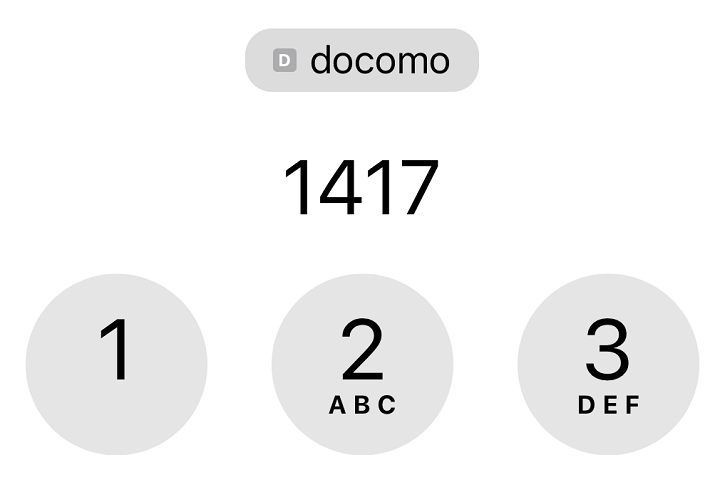
■新しい伝言メッセージの再生・保存・消去
ダイヤル操作:1417
また先に紹介したアプリの他、留守電サービスに電話発信することでもメッセージを確認できます。
留守電メッセージの再生・保存・消去は↑の「1417」に発信して確認できます。
ドコモの留守番電話サービスの仕様や各携帯電話、スマホで使えるアプリはこんな感じです。
自分が利用したい留守番電話の用途にあっていれば、↓の手順でオプションを申し込んで利用を開始します。
ドコモの留守番電話サービスに申し込む手順
マイドコモからいつでも申し込める
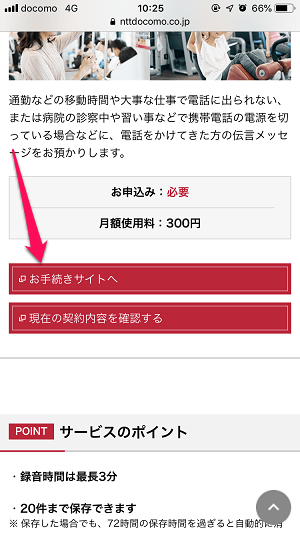
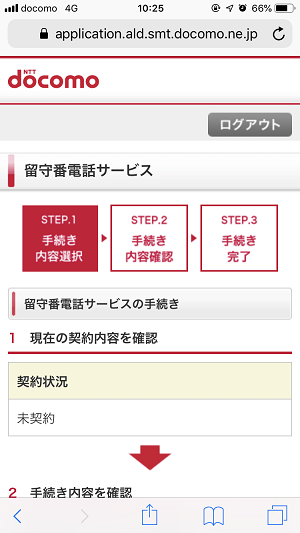
⇒ 留守番電話サービス – ドコモ
↑にアクセスして「お手続きサイトへ」からマイドコモを開きます。
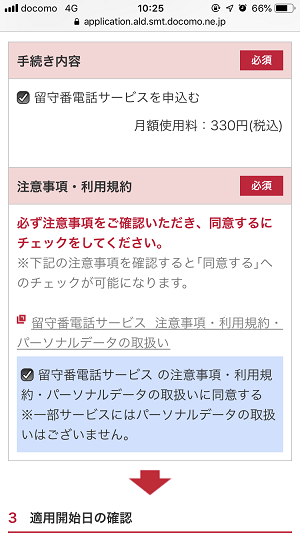
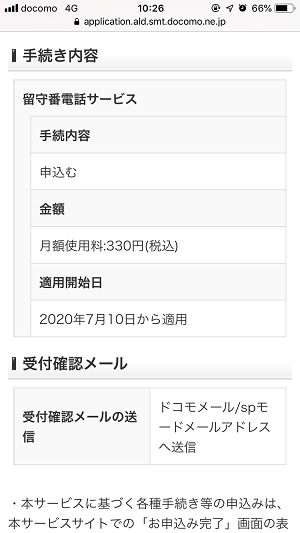
画面の案内に沿って、留守番電話サービスを契約します。
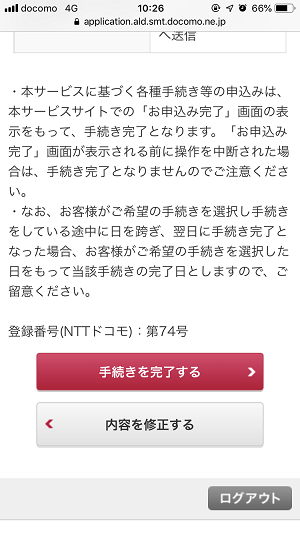
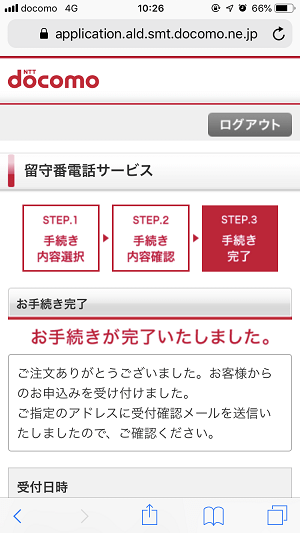
「お手続きが完了しました」と表示されればOKです。
↑はiPhoneで申し込んだのですが、留守番電話サービス契約完了後、何も設定しなくても留守番電話が開始&ビジュアルボイスメールが利用できるようになりました。
留守番電話になるまでの秒数の変更やサービスの停止(解約じゃなく留守番電話をオフにする)などの設定は↓のダイヤル操作から行えます。
ドコモの留守番電話サービスの開始/停止、呼出時間変更などの設定方法、ダイヤル操作まとめ
| 設定する動作 | ダイヤル操作 | サービスコード |
|---|---|---|
| 留守番電話サービスの開始 | 1411 | *121*1*# |
| 留守番電話サービスの開始&呼出時間の設定 | 1411 | *121*1*(呼出秒数)# ※呼出秒数は0~120秒 |
| 留守番電話サービスの停止 | 1410 | #121*1# |
| 新しい伝言メッセージの再生・保存・消去 | 1417 | – |
| 設定状態の確認 | – | *#121*1# |
| 留守番電話サービスセンターへの問い合わせ | – | *#124# |
| 保存した伝言メッセージの再生・保存・消去 | 1416 ⇒ 1 | – |
| 呼出時間の設定 | 1419 | *121*2*(呼出秒数)# ※呼出秒数は0~120秒 |
| 応答メッセージの作成・変更 | 1416 ⇒ 9 ⇒ 2 | – |
| 発信者番号案内の設定 | 1416 ⇒ 9 ⇒ 3 | – |
| 不在案内の応答メッセージの録音 | 1416 ⇒ 9 ⇒ 1 | – |
| 留守番電話⇔不在案内の切替 | ||
| 不在案内の応答メッセージの変更 | 1416 ⇒ 9 ⇒ 2 | – |
| 通話中着信設定を開始 | – | *146# |
| 通話中着信設定を停止 | – | #146# |
| 遠隔操作の開始 | 159 ⇒ 1 | *125# |
| 遠隔操作の停止 | 159 ⇒ 0 | #125# |
他の携帯電話から操作する場合
| 設定する動作 | ダイヤル操作 |
|---|---|
| 留守番電話サービスの開始 | 090-310-1411 ⇒ 電話番号 ⇒ ネットワーク暗証番号 |
| 留守番電話サービスの停止 | 090-310-1410 ⇒ 電話番号 ⇒ ネットワーク暗証番号 |
| 新しい伝言メッセージの再生 | 090-310-1417 ⇒ 電話番号 ⇒ ネットワーク暗証番号 |
| 保存した伝言メッセージの再生 | 090-310-1416 ⇒ 電話番号 ⇒ ネットワーク暗証番号 |
| 呼出時間の設定 | 090-310-1419 ⇒ 電話番号 ⇒ ネットワーク暗証番号 |
何だかんだで必要となってくる「留守電」ドコモの場合はこんな感じで利用できる
月額300円がちょっと高いような… 自分の環境に応じでオプション契約が必要か?をチェックしてみて

ドコモの留守番電話サービスの利用・設定手順と契約方法はこんな感じです。
昔から利用できるオプションサービスで内容はかなりしっかりしています。
iPhoneだとビジュアルボイスメール、Androidスマホやガラケーであれば留守電アプリが利用でき、昔のダイヤル操作のみから進化しています。
ただ月額料金は300円(税別)とちょっと高く感じるような気もします。。
留守電は、仕事やプライベートにおいてどうしても必要になってくる場合があると思います。
ドコモユーザーの人で留守電が必要という人は↑の記事を参考にしてみてください。
■ドコモの留守番電話サービスはこちら
⇒ 留守番電話サービス – ドコモ
< この記事をシェア >
\\どうかフォローをお願いします…//
この【ドコモ】留守番電話を設定する方法 – iPhoneでビジュアルボイスメールが使えるようにしてみた。AndroidスマホもOK。留守電の確認、利用料金などまとめの最終更新日は2020年7月10日です。
記事の内容に変化やご指摘がありましたら問い合わせフォームまたはusedoorのTwitterまたはusedoorのFacebookページよりご連絡ください。